Digikam/Metadata/da: Difference between revisions
Importing a new version from external source |
Importing a new version from external source |
||
| Line 20: | Line 20: | ||
Ønsker du at fjerne alle EXIF-metadata fra fotoet? Det kan '''digiKam''' også klare: vælg menuen <menuchoice>Billede -> Metadata -> Fjern EXIF...</menuchoice>, så renser '''digiKam''' fotoet for matadata. | Ønsker du at fjerne alle EXIF-metadata fra fotoet? Det kan '''digiKam''' også klare: vælg menuen <menuchoice>Billede -> Metadata -> Fjern EXIF...</menuchoice>, så renser '''digiKam''' fotoet for matadata. | ||
Ud over EXIF understøtter '''digiKam''' også IPTC- og XMP-formaterne, så du kan også udføre de beskrevne handlinger på metadata gemt i disse formater. | |||
{{Tip|1=User comment: I do not edit the metadata that the camera creates but I do add the author/copyright/etc. info using the templates system in digiKam. By selecting multiple images and then using the “dedicated Metadata sidebar” you are able to changes all the images simultaneously. This also applies to tagging images and adding comment metadata.}} | {{Tip|1=User comment: I do not edit the metadata that the camera creates but I do add the author/copyright/etc. info using the templates system in digiKam. By selecting multiple images and then using the “dedicated Metadata sidebar” you are able to changes all the images simultaneously. This also applies to tagging images and adding comment metadata.}} | ||
Revision as of 11:46, 27 February 2011
Arbejd med fotoenes metadata i digiKam
Fra Dmitri Popov's blog, 22. februar 2011
Ethvert digitalfoto indeholder metadata i EXIF-, IPTC- eller XMP-format, og digiKam har værktøjer til at vise og redigere denne nyttige information.
Til at begynde med, så har digiKams hovedvindue et sidepanel, som lader dig vise EXIF-, Makernote-, IPTC- og XMP-metadata. Du kan skifte imellem en kortfattet og en fuldstændig visning, og du kan udskrive metadata, gemme dem som en fil og kopiere dem til klippebirdet.
Du kan bruge sidepanelet til at redigere grundlæggende metadata så som billedtekst (dvs. fotoets titel), ophavsmand, dato og tid, og du kan give fotoet karakterer og mærker. I fanebladet kan du angive yderligere information om fotoet så som rettigheder, lokalitet og kontaktinformation. Eftersom digiKam understøtter skabeloner, så behøver du ikke at angive denne information manuelt. Du kan anvende en eksisterende skabelon til fotoet ved at vælge det fra dropnedlisten . For at lave en skabelon klikker du på -knappen ved siden af dropnedlisten.
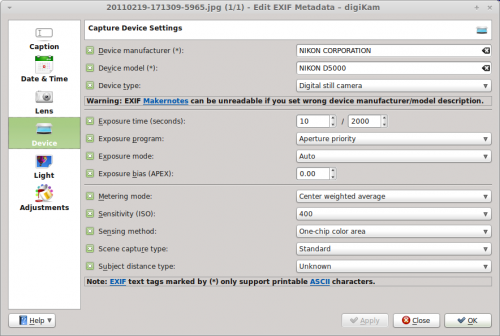
digiKam giver dig også værktøjer til at redigere metadata. Hvis du for eksempel vil redigere EXIF-metadata, så vælg menuen . Metadata-editoren organiserer alle metadata i afsnit, hvilket gør det lettere at finde og redigere specifikke elementer. Hvis du for eksempel vil redigere hardware-relateret information, så gå til afsnittet . Her kan du ændre enhedens fremstiller, model, eksponeringsindstillinger og lignende information.
Ved brug af menuen kan du kopiere EXIF-metadata fra et foto til et andet. Denne funktion kan være nyttig, når du bruger et billedredigeringsprogram, som fjerner alle metadata fra de redigerede fotos. Hvis du beholder de originale fotos, så kan du let kopiere EXIF-metadata fra dem til de korrigerede billeder.
Ønsker du at fjerne alle EXIF-metadata fra fotoet? Det kan digiKam også klare: vælg menuen , så renser digiKam fotoet for matadata.
Ud over EXIF understøtter digiKam også IPTC- og XMP-formaterne, så du kan også udføre de beskrevne handlinger på metadata gemt i disse formater.

